Sie möchten die aktuelle online Variante der GLS Versandsoftware ShipIT nutzen? Auch das bietet PlusFakt Enterprise. Für die Nutzung ist jedoch eine Freischaltung seitens GLS notwendig. Hierzu bitten wir Sie, sich mit Ihrem GLS-Ansprechpartner in Verbindung zu setzen.
Nach der erfolgten Freischaltung durch Ihren GLS-Ansprechpartner erhalten Sie von GLS ein PDF-Dokument mit allen wichtigen Zugangsdaten und Einstellungen. Die Daten aus dem PDF werden nun benötigt, um die Konfiguration in PlusFakt Enterprise durchführen zu können.
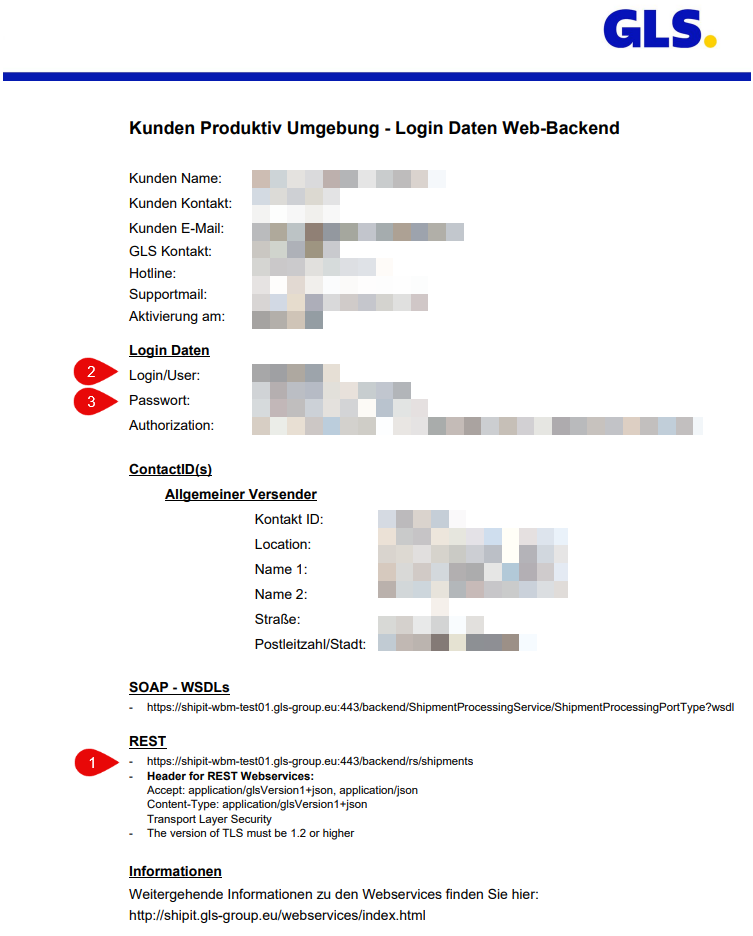
Die aus dem GLS-PDF enthaltenen Daten, werden in Plusfakt Enterprise unter Einstellungen
 Tragen Sie in den Einstellungen die gezeigte URL ein
Tragen Sie in den Einstellungen die gezeigte URL ein
 Geben Sie bei "Benutzer" die entsprechenden Daten aus dem PDF "Login/User" ein
Geben Sie bei "Benutzer" die entsprechenden Daten aus dem PDF "Login/User" ein
 Geben Sie bei "Passwort" das Passwort aus dem PDF ein
Geben Sie bei "Passwort" das Passwort aus dem PDF ein
 Durch Klick auf das Drucker-Symbol können Sie den Drucker für die Paketscheine auswählen
Durch Klick auf das Drucker-Symbol können Sie den Drucker für die Paketscheine auswählen
 Wir benötigen den genauen Namen des Versenders, den Sie genutzt haben
Wir benötigen den genauen Namen des Versenders, den Sie genutzt haben
Wenn Sie die Grundkonfiguation aus dem GLS-PDF-Dokument in PlusFakt eingetragen haben, benötigen wir eine Kopie des Dokuments und den unter  genutzten Versendernamen. Bitte senden Sie uns diese Daten per eMail zu
genutzten Versendernamen. Bitte senden Sie uns diese Daten per eMail zu
Nachdem Sie uns das PDF sowie die Bezeichnung (Spalte: Name  ) gesendet haben, erhalten Sie von uns eine Konfigurationsdatei. Diese muss genau so heißen, wie der Eintrag bei
) gesendet haben, erhalten Sie von uns eine Konfigurationsdatei. Diese muss genau so heißen, wie der Eintrag bei  "Name" in den Versandeinstellungen.
"Name" in den Versandeinstellungen.
Beispiel: Ihr Versender heißt "GLS", dann muss die Datei von uns "GLS.json" heißen. Bei "GLS-Versand", heißt die Datei "GLS-Versand.json".
Die von uns erhaltene JSON-Datei fügen Sie bitte auf dem SERVER in folgenden Ordner ein:
"C:\PlusFakt\PlusFakt Enterprise\Daten\Exportbeschreibungen\Versenderdateien"
(sollten Sie PlusFakt in einen anderen Ordner installiert haben, müssen Sie den Pfad entsprechend anpassen)
Nachdem Sie die Einträge gemäß dieser Anleitung in den Versandeinstellungen hinterlegt und die JSON-Datei in Ihr System eingefügt haben, ist die Konfiguration abgeschlossen.
Optionale Anpassungen wie z.B. Expressversand oder dergleichen müssen von uns durchgeführt werden. Kontaktieren Sie hierzu bitte unseren Support. Beachten Sie bitte, dass hierfür Kosten entstehen können.
Neue Verknüpfung: |
Bitte kopieren Sie die Verknüpfung zu PlusFakt Enterprise und vergeben ihr einen eindeutigen Namen, z.B. "Automatischer Auftragsimport". Anschließend hinterlegen Sie dort folgende Start-Parameter, in dem Sie die Verknüpfung mit der rechten Maustaste anklicken und dann den Punkt "EIGENSCHAFTEN" auswählen. Dort ergänzen Sie (wie im Bild zu sehen) im Feld "Ziel" hinter ...\PlusFakt.exe" den Aufruf um pw:IHRPASSWORT|pfversand. Der gerade Strich lässt sich durch drücken der Tastenkombination "ALT GR + <" auf der Tastatur eingeben.
|
Paketschein-Bearbeitung Starten |
Haben Sie das Paketschein-Tool geöffnet, kann die Verarbeitung mit den Play- und Pause-Buttons gesteuert werden
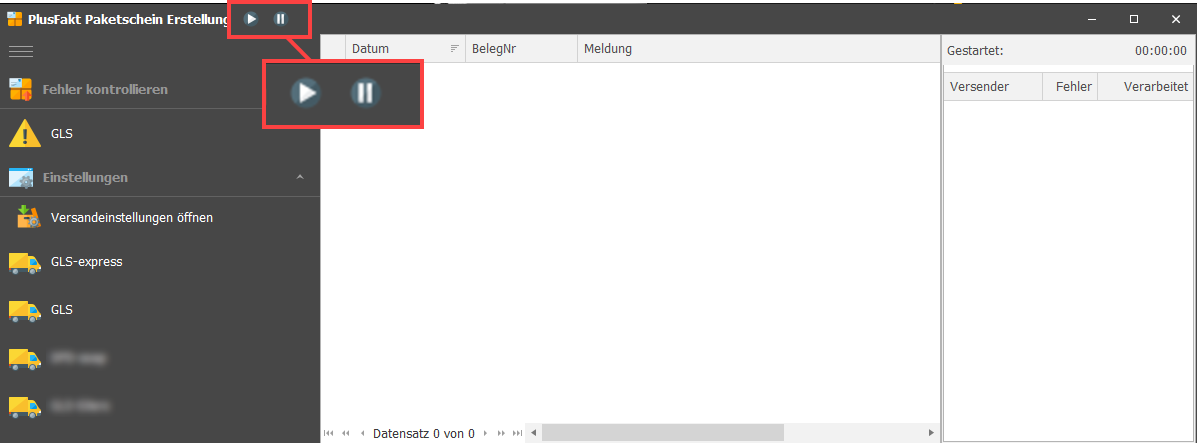
|
Einstellungen |
Mit dem Button "Einstellungen" können die Versandeinstellungen geöffnet werden.
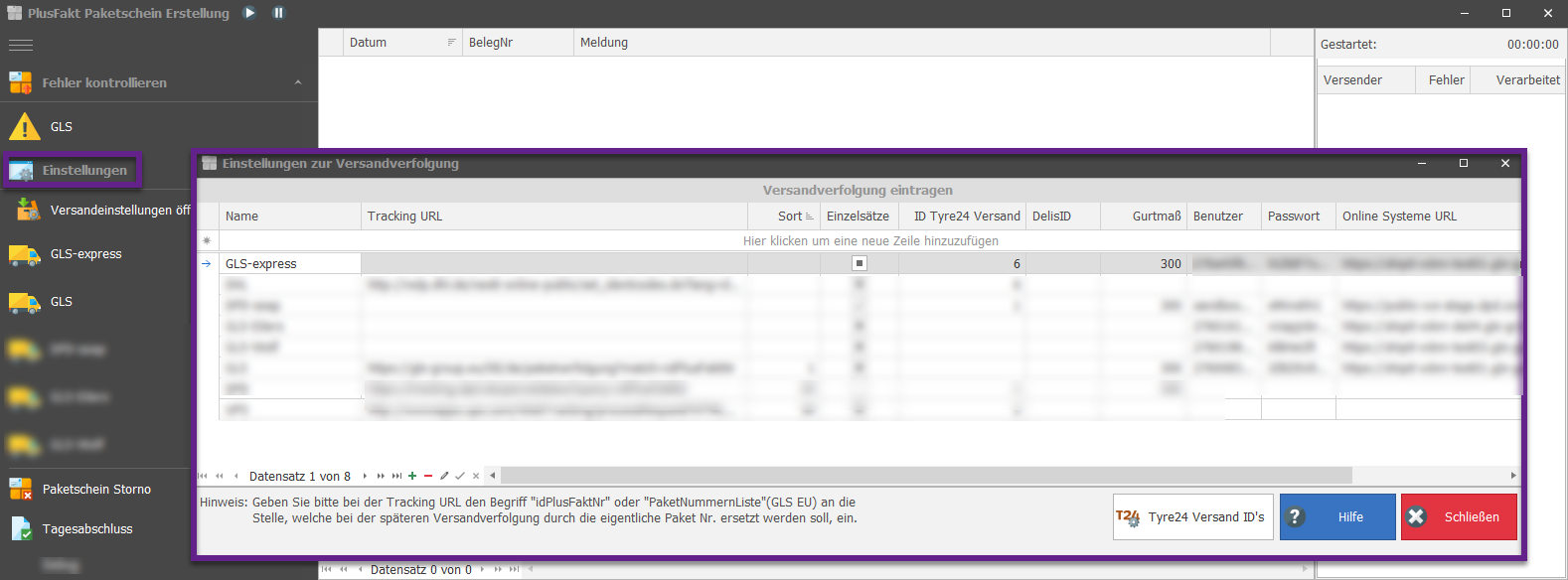
In diesem Fenster können die Einstellungen für GLS hinterlegt werden. Es können dann auch die JSON-Files direkt geöffnet werden, mit denen die Versender-Datei erstellt wird
|
Paketschein Storno |
Hier können Sie mittels der Tracking-ID Stornos durchführen
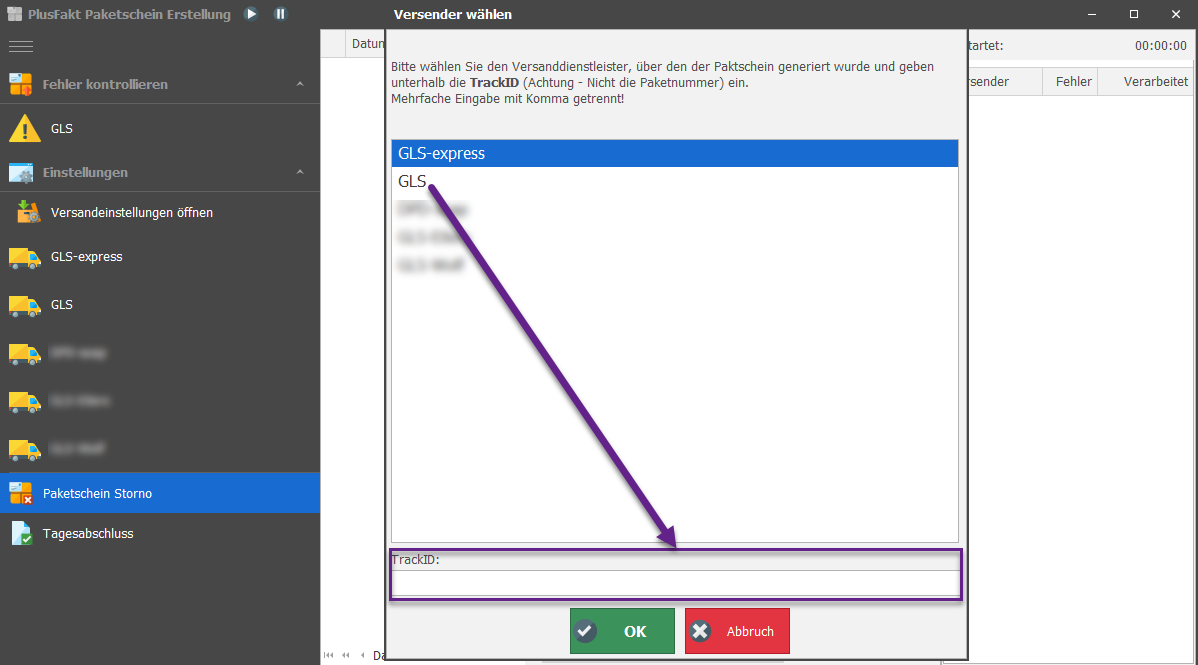
|
Tagesabschluss |
Hier können Sie einen Tagesabschluss aufrufen. Dieser bezieht sich nicht unbedingt auf einen ganzen Tag sondern auf den Moment, an dem der letzte Tagesabschluss durchgeführt wurde.
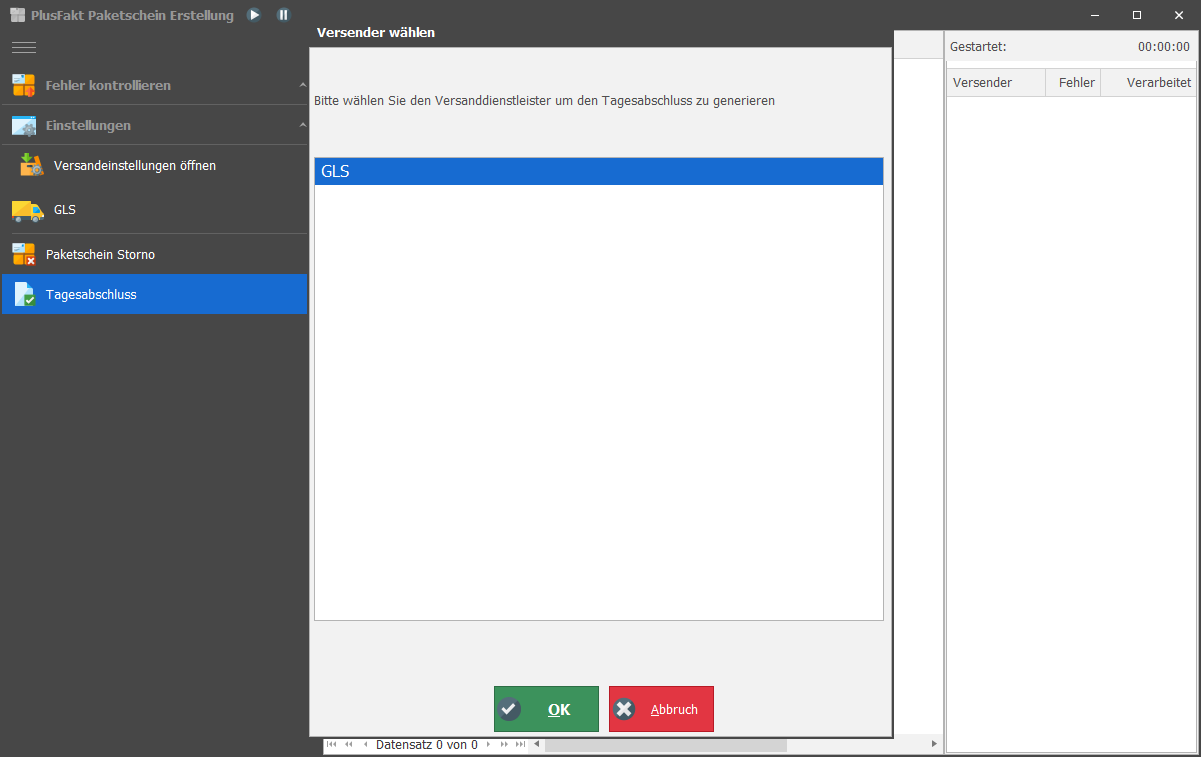
|
Fehler kontrollieren |
Sollte ein Fehler aufgetreten sein, können Sie hier den Ordner aufrufen, in dem Sie den Fehler incl. Fehlerbeschreibung einsehen können.
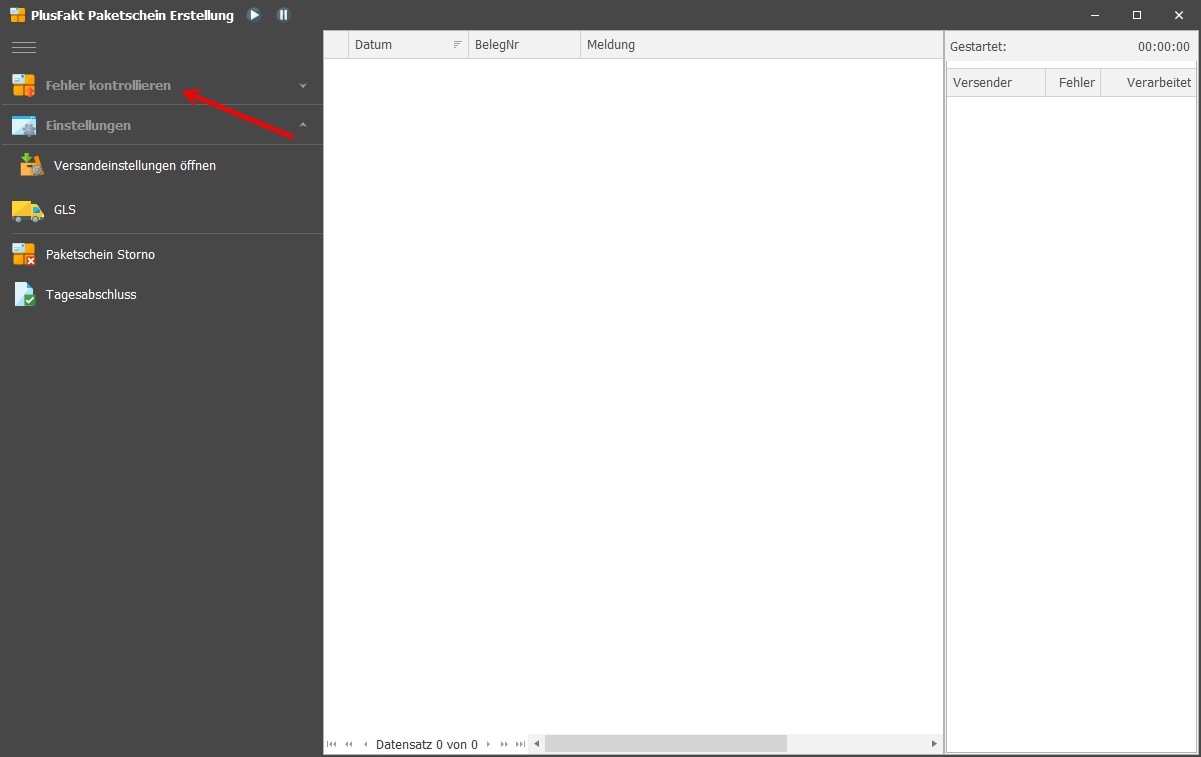
|
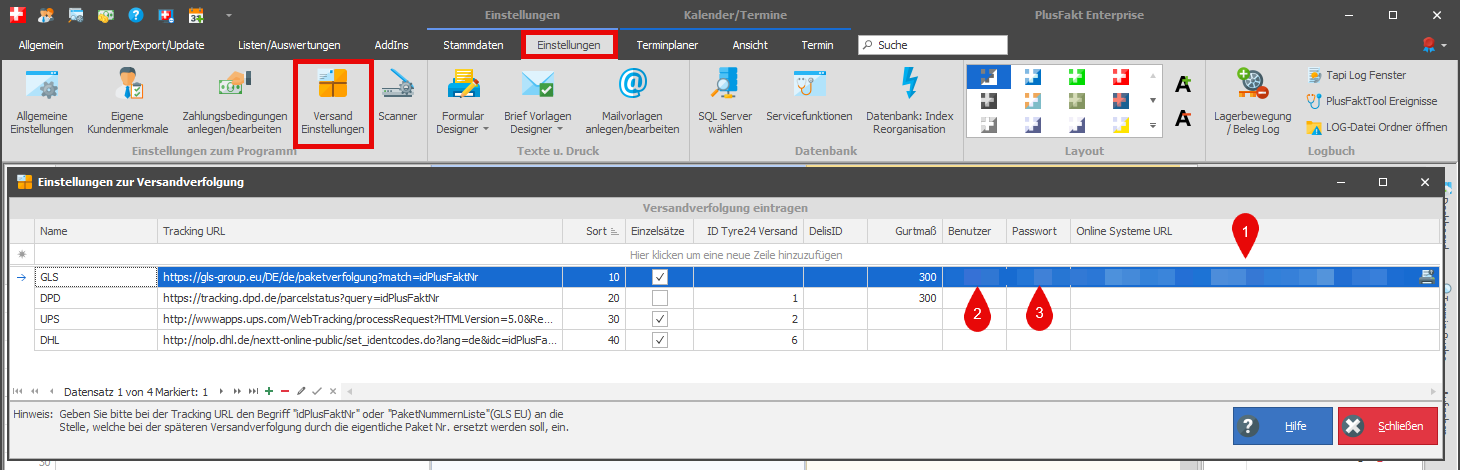
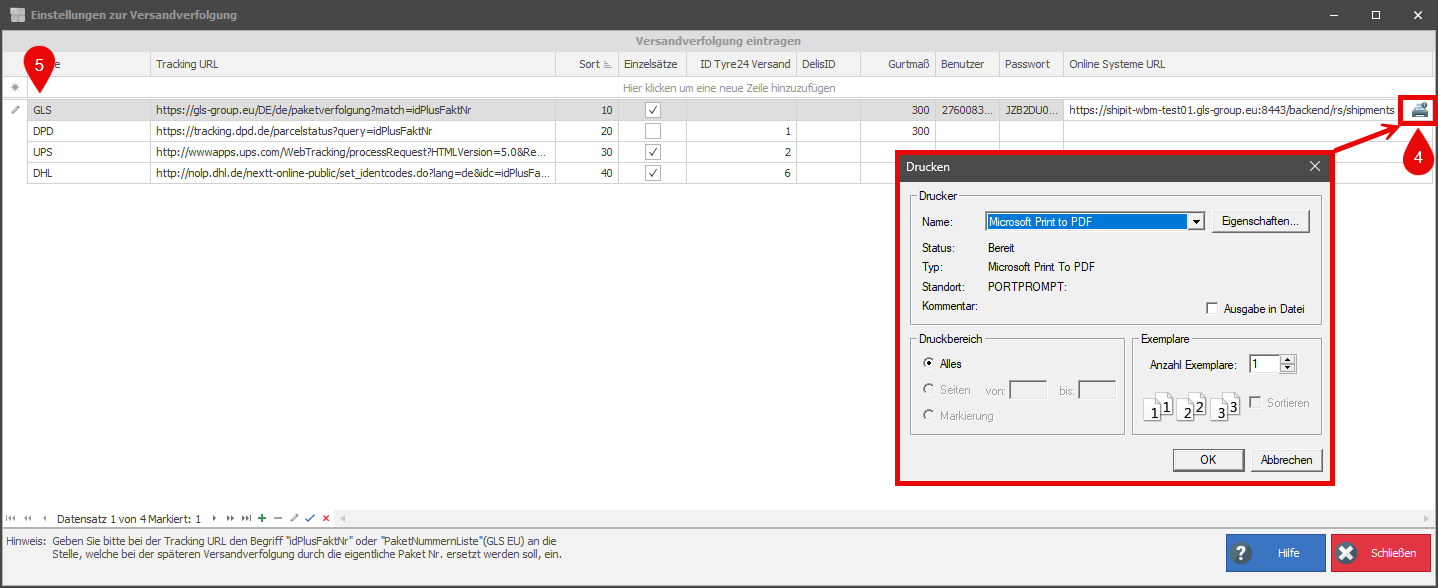
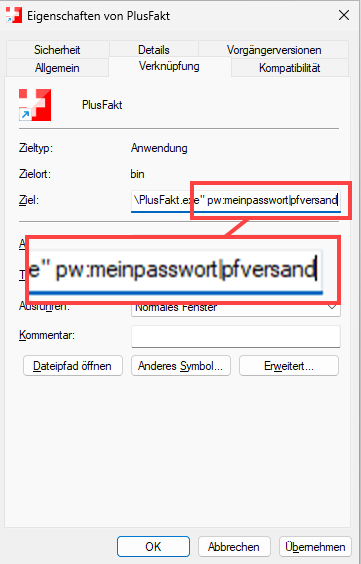
 © by
© by